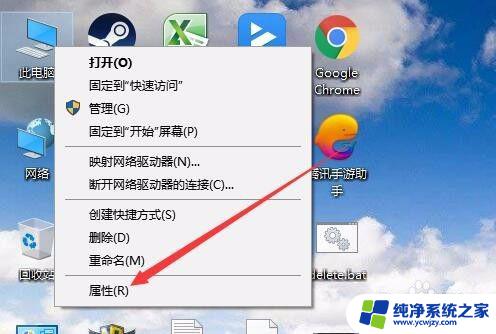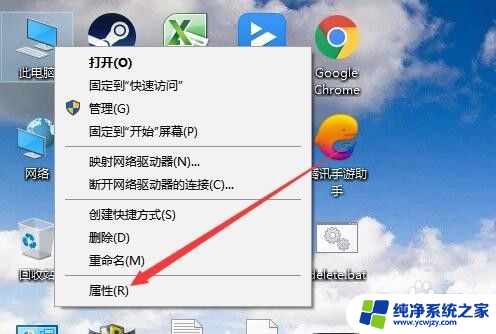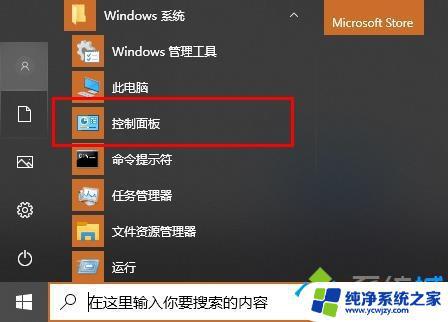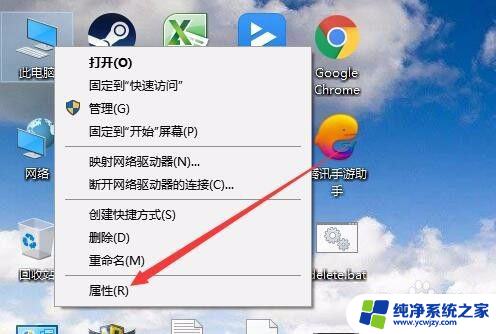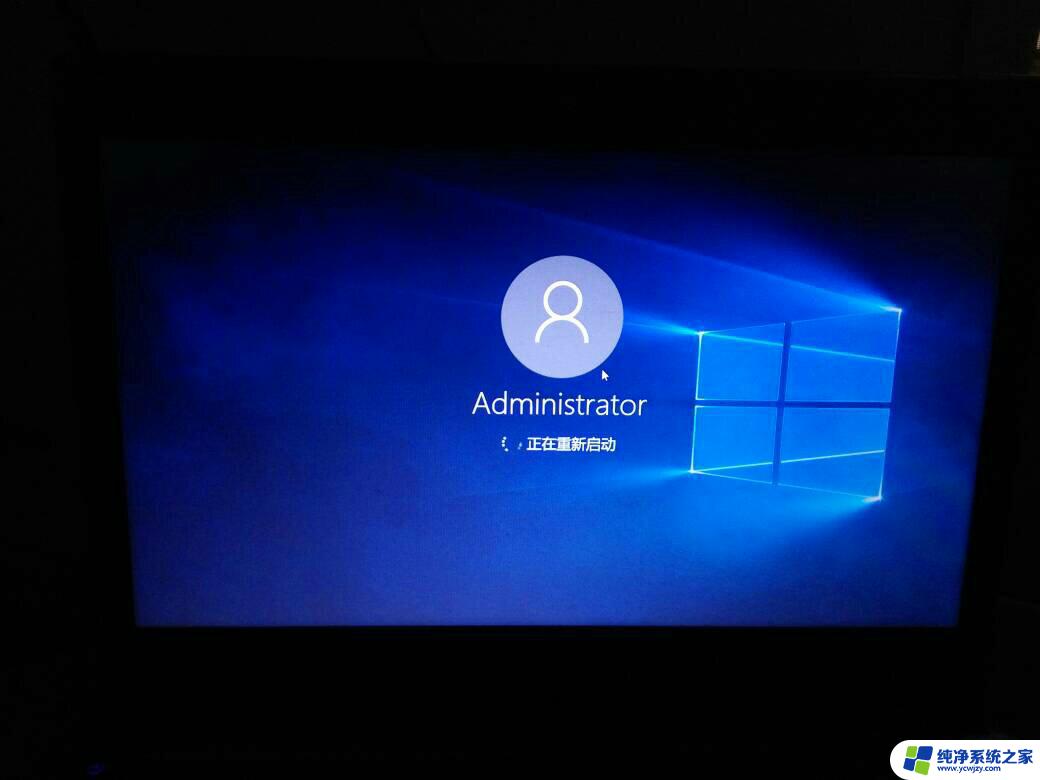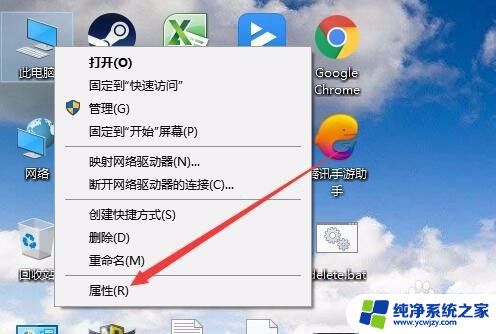win10一直让我重启 win10自动重启怎么解决
近年来随着科技的迅猛发展,人们对于计算机操作系统的需求也日益增长,尽管Windows 10作为一款备受瞩目的操作系统,却常常让用户们陷入困扰。其中一个普遍问题就是Win10自动重启的现象,这让许多用户不胜其烦。但幸运的是,我们不必继续忍受这一问题,因为有一些简单而有效的解决办法可以帮助我们摆脱这一困扰。接下来我们将探讨一些解决Win10自动重启问题的方法,以便用户们能够顺利使用这个备受欢迎的操作系统。
操作方法:
1.点击Win10正式版桌面找到“此电脑”图标,右击并从弹出的右键菜单中选择“属性”项。
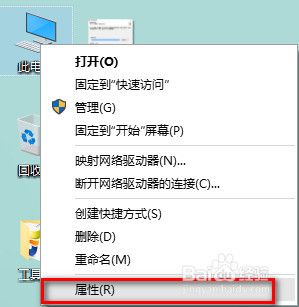
2.点击Win10正式版桌面找到“此电脑”图标,右击并从弹出的右键菜单中选择“属性”项。
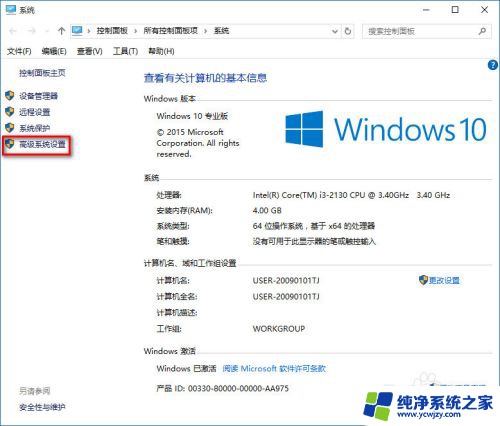
3.待打开“系统属性”窗口后,切换到“高级”选项卡,点击“启用和故障恢复”栏目中的“设置”按钮。
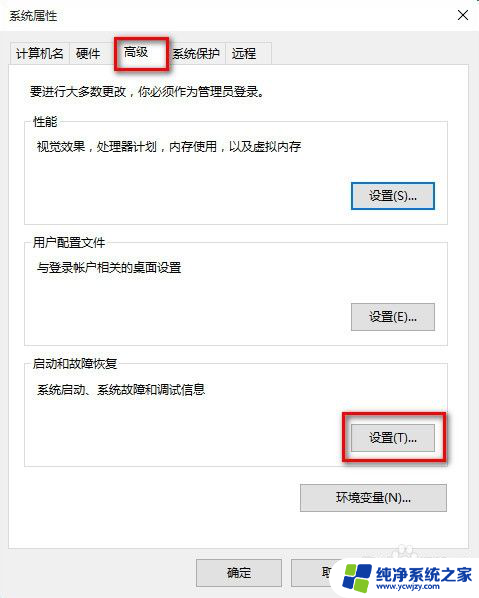
4.从打开的“启动和故障恢复”窗口中,在“系统失败”栏目中清除勾选“自动重新启动”项。点击“确定”完成设置。
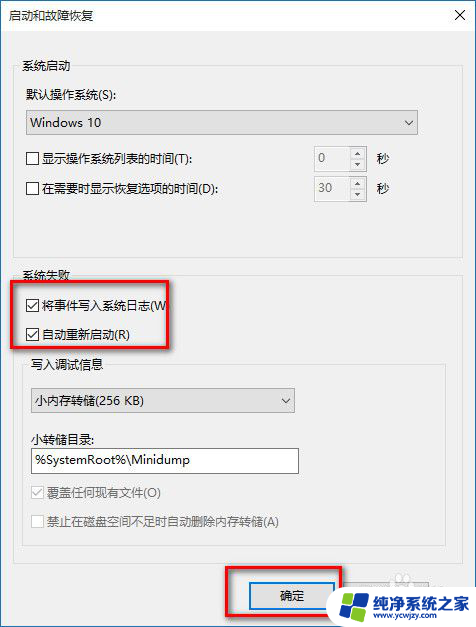
5.如果通过以上设置之后仍然无法解决系统自动重启的问题,则我们需要进行如下设置: 使用“win+R”打开“运行”窗口。输入“msconfig”并按回车即可进入系统配置实用程序主界面。
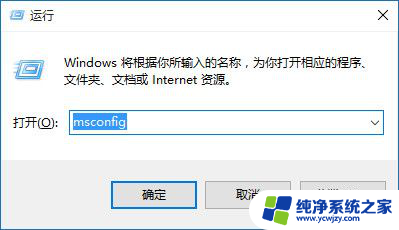
6.在“系统设置”界面中,切换到“常规”选项卡,勾选“诊断启动”项,点击“确定”按钮,重启一下计算机。

7.当系统重启完成后,再次进入“系统配置”界面。切换到“服务”选项卡,勾选“隐藏Windows服务”项, 同时勾选想要随系统自启动的项,点击“确定”即可完成。

以上就是Windows 10一直要我重启的全部内容,如果你也遇到了这种情况,可以尝试根据我的方法来解决,希望对大家有所帮助。